
- •Лабораторная робота № 1 Робота з текстовими редакторами. Ознайомлення з середовищем Microsoft Word
- •Завершіть роботу з ms Word: Файл|Выход. Контрольні запитання
- •Лабораторная робота № 2 Створення текстового документу. Редагування та форматування тексту
- •Запустіть текстовий редактор Пуск|Программы| Microsoft Word.
- •Відкрийте будь-який документ Word: Файл|Открыть.
- •Запустіть текстовий редактор Пуск|Программы| Microsoft Word.
- •Контрольні запитання
- •Лабораторная работа № 3 Створення таблиць, їх редагування та форматування.
- •Запустіть текстовий редактор Пуск|Программы| Microsoft Word.
- •Розклад групи Хі-52
- •Контрольні запитання
- •Лабораторная работа № 4 Cтворення складного документу. Розробка шаблонів та використання гіперпосилань.
- •Використання стилів та шаблонів
- •Використання стилів та шаблонів
- •Лабораторная робота № 5 Створення та редагування вбудованих об’єктів в середовищі текстового редактора
- •Запустіть текстовий редактор Пуск|Программы| Microsoft Word.
- •Запустіть текстовий редактор Пуск|Программы| Microsoft Word.
- •Завдання для самостійного виконання
- •Використання редактору формул
- •Використання редактору формул
- •Лабораторная работа № 6 Ознайомлення з середовищем Adobe Page Maker. Встановлення параметрів документу
- •Лабораторная работа № 7 Імпорт та розміщення тексту у блоках та фреймах.
- •Текстовые блоки и материалы. Операции с ними.
- •Способы размещения текста.
- •Операции с текстовыми блоками.
- •Экспорт текстовых файлов из Page Maker.
- •Лабораторная работа № 8 Розміщення вільних та вкладеного зображень. Імпорт ole – об’єктів. Импорт графики
- •Размещение графики
- •Замена имеющегося в публикации изображения импортированным
- •Помещение в текст вложенных изображений
- •Редактирование оригинала
- •Графика и системный буфер обмена (Clipboard)
- •Использование библиотек
- •Масштабирование импортированных изображений
- •Кадрирование изображения
- •Использование фильтров Photoshop в PageMaker
- •Лабораторная работа № 9 Створення макету публікації. Виведення на друк складних публікацій.
- •Создание публикации на основе шаблона
- •Автоматическая настройка макета
- •Модульная сетка документа
- •Шаблон-страницы
Лабораторная робота № 5 Створення та редагування вбудованих об’єктів в середовищі текстового редактора
Мета роботи: Навчитись працювати в редакторі формул Microsoft Equation.
Навчитись створювати зв’язуванні і вбудовані об’єкти в документі Word.
Завдання 1
Створити документ Microsoft Word, який містить формулу відстані від точки до прямої і відповідний текст:
Відстань від
точки
![]() до прямої
до прямої
![]() рівна
рівна
![]() .
.
Методичні вказівки
Запустіть текстовий редактор Пуск|Программы| Microsoft Word.
Створіть новий документ Word: Файл|Создать.
Для створення формул необхідно послідовно виконати завдання 2-4.
Завдання 2
Налаштувати стиль формул і встановити розмір їх елементів. Встановити режим виводу керуючих символів у формулі.
Методичні вказівки
Відкрийте вікно редактора формул: Вставка|Объект|Создание|Тип объекта: Microsoft Equation 3.0.
Налаштуйте стиль формули: Стиль|Определить. У діалоговому вікні «Стиль» встановіть для змінних і прописних грецьких літер прапорець «Наклонный». Для матриці-вектора – Полужирный. Закрийте діалогове вікно.
Встановіть розмір елементів формули: Размер|Определить. У наступному діалоговому вікні введіть: Обычный – 14 пт, Крупный индекс – 11 пт, Мелкий индекс – 9 пт, Крупный символ – 24 пт, Мелкий символ – 14 пт.
Встановіть виведення керуючих символів: прапорець Вид|Показать все.
Завдання 3
Ввести
формулу
![]() .
Відкрити
створену формулу для редагування і
добавити пробіл після коми.
.
Відкрити
створену формулу для редагування і
добавити пробіл після коми.
Методичні вказівки
Введіть формулу
 .
Для
вводу нижнього індексу використовуйте
кнопку «Шаблоны
верхних и нижних индексов»
на
панелі «Формула».
.
Для
вводу нижнього індексу використовуйте
кнопку «Шаблоны
верхних и нижних индексов»
на
панелі «Формула».Клацніть лівою кнопкою миші поза полем редактора формул і натисніть ENTER.
Клацніть двічі по формулі для її редагування.
Додайте у формулу інтервал після коми. Для введення інтервалу використайте шаблон «Средний пробел» із списку «Пробелы и многоточия».
Завдання 4
Ввести дві наступні формули із Завдання1.
Методичні вказівки
Введіть дві наступні формули. Налаштування редактору формул будуть збережені для всіх наступних формул. Для введення
 використайте список «Греческие
буквы (строчные)»,
для введення модуля використайте
відповідний шаблон із списку «Шаблоны
скобок»,
для введення дробу і квадратного кореня
– шаблон із списку «Шаблоны
дробей и радикалов».
використайте список «Греческие
буквы (строчные)»,
для введення модуля використайте
відповідний шаблон із списку «Шаблоны
скобок»,
для введення дробу і квадратного кореня
– шаблон із списку «Шаблоны
дробей и радикалов».Послідовність створення третьої формули така: введіть
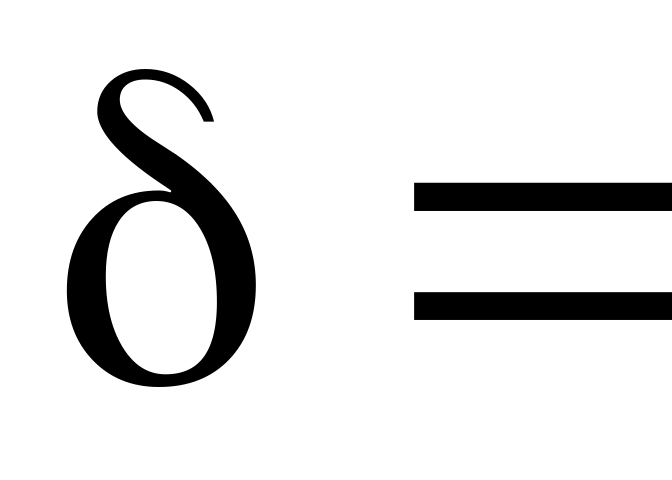 ;
введіть шаблон дробу; в чисельнику
введіть шаблон модуля; в знаменнику –
шаблон квадратного кореня; заповніть
створені шаблони.
;
введіть шаблон дробу; в чисельнику
введіть шаблон модуля; в знаменнику –
шаблон квадратного кореня; заповніть
створені шаблони.
Завдання 5
Встановити на панелі інструментів кнопку «Редактор формул».
Методичні вказівки
Для створення формул, замість команди Вставка|Объект, можна використовувати кнопку «Редактор формул», попередньо встановивши її на панелі інструментів:
виконайте команду: Сервис|Настройка;
у діалоговому вікні «Настройка» виберіть вкладку «Команды»;
у списку «Категории» виберіть «Вставка»;
у списку «Команды» знайдіть «Редактор формул» і перетягніть відповідну кнопку на панель «Форматирование».
Завдання 6
Додати у створений документ наступну формулу:
канонічне рівняння гіперболи:
![]() ;
;
першу чудову границю:
![]() ;
;
правило Лопіталя:
Правило
Лопіталя для розкриття невизначеностей
виду
![]() і
і
![]() :
:
![]() ,
якщо границя справа існує;
,
якщо границя справа існує;
формула інтегрування за частинами у визначеному інтегралі:
![]()
векторний добуток двох векторів:
Якщо
![]() і
і
![]() ,
то
,
то
 ,
,
де
![]() - одиничні вектори, направлені по
відповідним осям координат.
- одиничні вектори, направлені по
відповідним осям координат.
Методичні вказівки
Для створення визначника: спочатку введіть шаблон «Вертикальные скобки», а потім – шаблон «Матрица из 3 строк и 3 столбцов» із списку «Шаблоны матриц».
Збережіть створений документ.
Завдання 7
Створити новий документ Word з ім’ям «Малюнок1». Вставити в документ вбудований об’єкт – малюнок BMP.
Методичні вказівки
